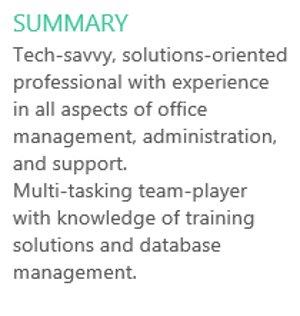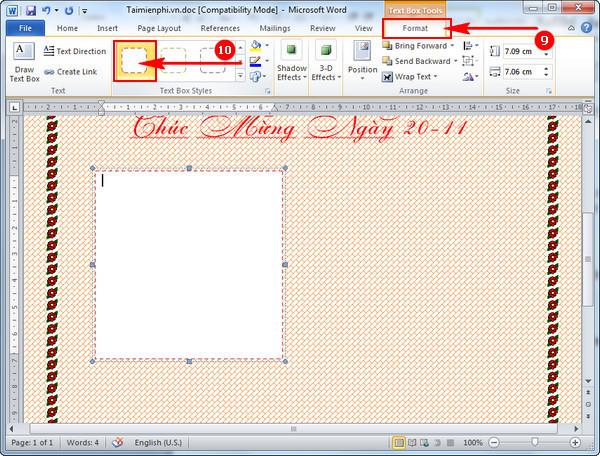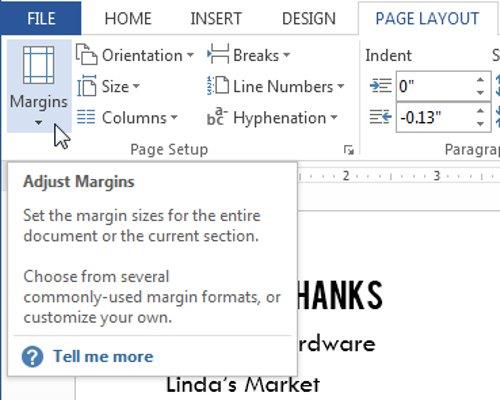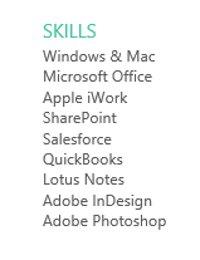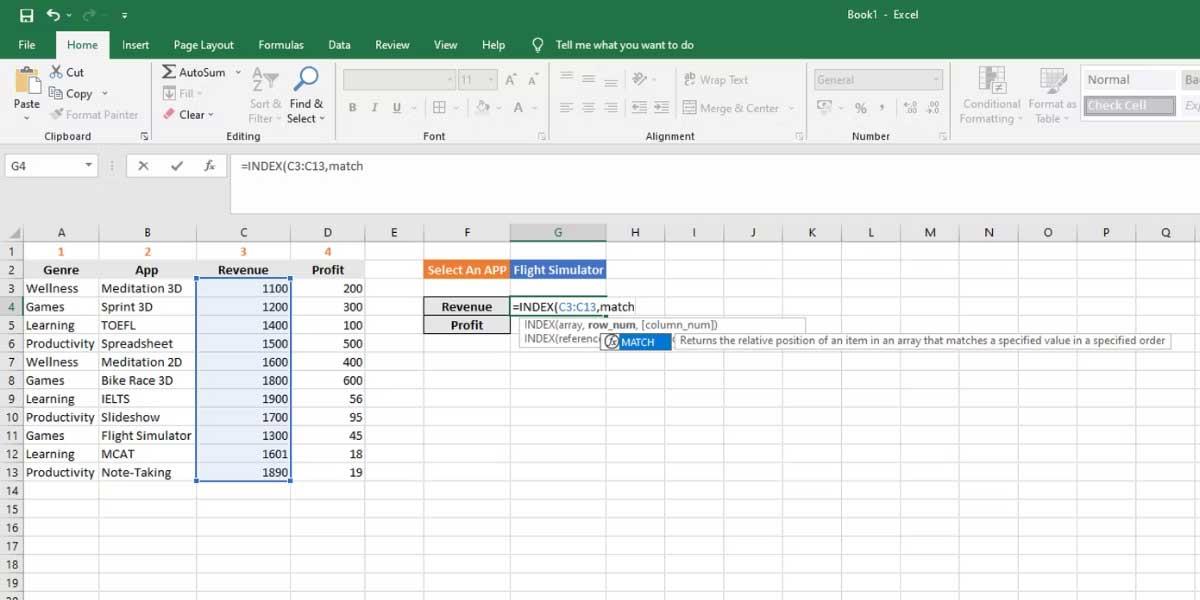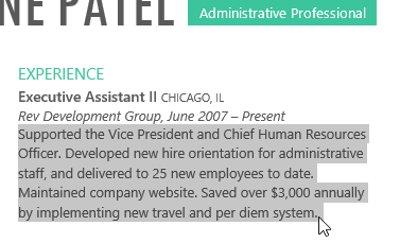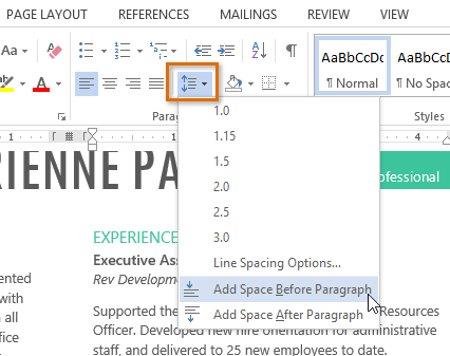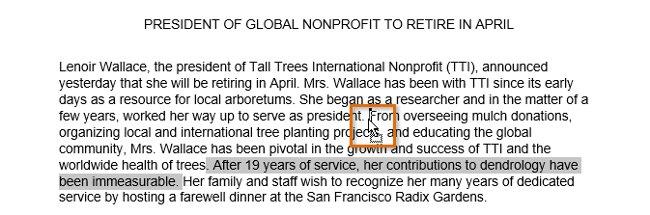Bij het bewerken en opmaken van tekst moet u letten op de hulpmiddelen voor regel- en alinea-afstand : regel- en alinea-afstand. U kunt de ruimte tussen letters, regels en alinea's vergroten om het lezen te vergemakkelijken, of de ruimte verkleinen zodat de letters op dezelfde pagina passen.
Hieronder ziet u een video die laat zien hoe u letters, regels en alinea's in Word 2013-documenten kunt spatiëren . Wij nodigen u uit om te overleggen!
A. Regelafstand
De regelafstand is de ruimte tussen de regels in een alinea. Met Microsoft Word kunt u de regelafstand aanpassen , zoals enkele regelafstand, dubbele regelafstand of elke gewenste regelafstand . De standaardafstand in Word 2013 is 1,08 regels, wat iets groter is dan de enkele regelafstand.
In de onderstaande afbeeldingen kunt u typen regelafstanden vergelijken. Van links naar rechts tonen deze afbeeldingen de standaard regelafstand, enkele regelafstand en dubbele regelafstand.
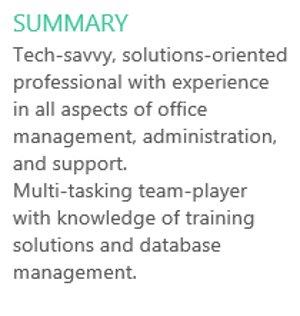
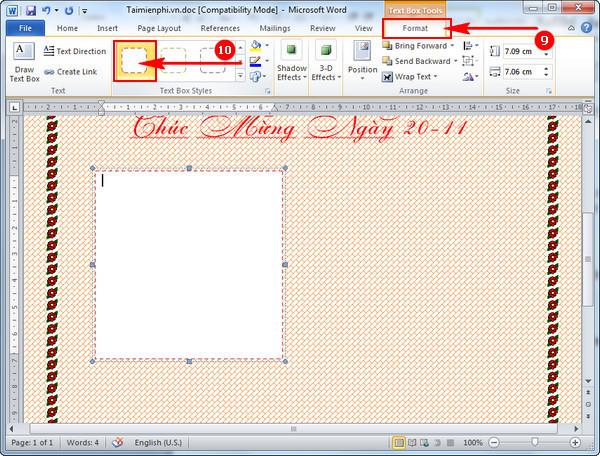
I. Formaat regelafstand:
1. Selecteer de tekst die u wilt opmaken.
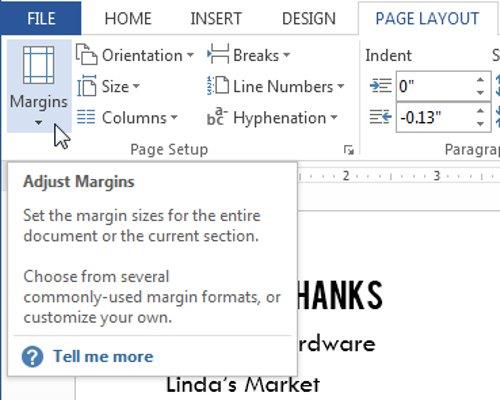
2. Klik op het tabblad Start op de opdracht Regel- en alinea-afstand . Er verschijnt een vervolgkeuzemenu.
3. Beweeg de muis over de verschillende opties. Er verschijnt een voorbeeld van de regelafstand in de documenttekst. Selecteer de regelafstand die u wilt gebruiken.
4. De regelafstand in de tekst verandert.
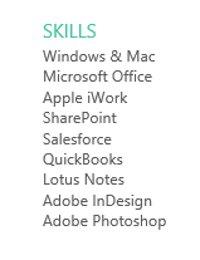
II. Pas de regelafstand aan
U kunt de regelafstand onbeperkt aanpassen in het menu Regel- en alinea-afstand . Als u de afstand nauwkeurig wilt aanpassen, selecteert u Opties voor regelafstand op de werkbalk. Er verschijnt een alineavak met aanvullende aanpassingen.
- Precies : Wanneer deze optie is geselecteerd, wordt de regelafstand gemeten in punten ( pt ), hetzelfde als de lettergrootte. Over het algemeen zal de regelafstand iets groter zijn dan de lettergrootte. Als u bijvoorbeeld een lettergrootte van 12pt gebruikt, kunt u een regelafstand van 15pt gebruiken.
- Tenminste : Net als bij de Exaclty- aanpassing kunt u met deze aanpassing een willekeurige pt-grootte kiezen. Als de letters op dezelfde regel echter verschillend zijn, wordt deze afstand groter bij de grotere letter.
- Meerdere : Bij deze optie voert u de gewenste regelafstand in. Selecteer bijvoorbeeld Meerdere en stel de rek in op 1,2; De tekst zal iets meer uitrekken dan tekst met enkele regelafstand. Als je wilt dat de lijnen kleiner worden, kies dan een lagere waarde, bijvoorbeeld 0,9.
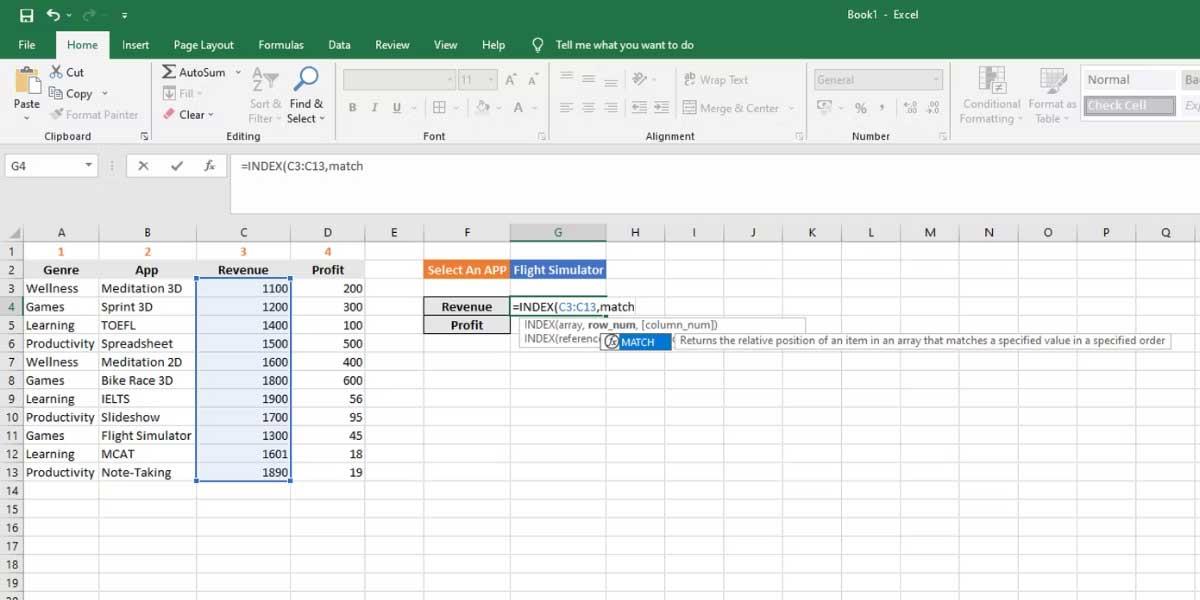
B. Alinea-afstand
Wanneer u op de Enter -toets drukt , verplaatst Word 2013 de invoegpositie standaard één regel naar beneden op de pagina. Hierdoor ontstaat er automatisch ruimte tussen alinea's. Net zoals u de afstand tussen regels in documenttekst kunt opmaken, kunt u de afstand vóór en na alinea's ten opzichte van elkaar aanpassen. Dit is handig voor segmentatie, koppen en subkoppen.
Alinea-afstand opmaken:
In dit gedeelte zullen we bijvoorbeeld de ruimte vóór elke alinea vergroten om ze van elkaar te scheiden en ze gemakkelijker zichtbaar te maken.
1. Selecteer de alinea of alinea's die u wilt opmaken.
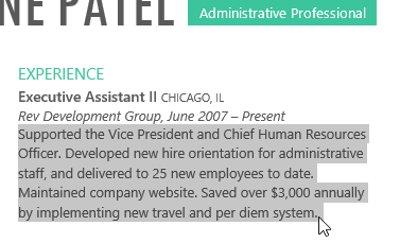
2. Selecteer op het tabblad Start de opdracht Regel- en alinea-afstand . Klik vervolgens op Spatie vóór alinea toevoegen of Spatie na alinea verwijderen in het vervolgkeuzemenu. Er verschijnt een voorbeeld van de alinea-afstand in de documenttekst.
3. Kies desgewenst de afstand tussen alinea's. Maar in dit voorbeeld kiezen we Spatie vóór alinea toevoegen .
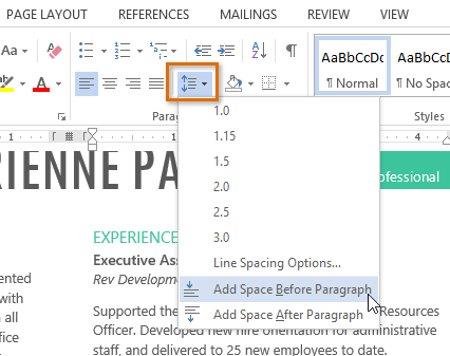
4. De alinea-afstand verandert.
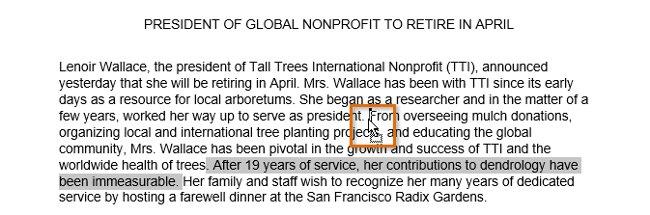
- In het vervolgkeuzemenu kunt u ook Opties voor regelafstand selecteren om het dialoogvenster Alinea te openen . Vanaf hier kunt u de regelafstand voor en na de alinea bepalen.
- Bovendien kunt u de functie Instellen als standaard van Word gebruiken om alle opmaakwijzigingen die u hebt aangebracht op te slaan en deze automatisch toe te passen op nieuwe documenten.
Zie meer: Word 2013: Instructies voor het gebruik van Microsoft-accounts en OneDrive
Plezier hebben!